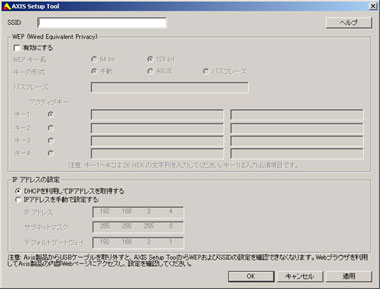メガピクセル&無線対応機も登場した高画質ネットワークカメラ「アクシス 206」:レビュー (2/4 ページ)
セットアップは非常に簡単だ。206/206Mの初期設定はネットワークの同一セグメントのLANにあるPCから、ユーティリティソフト「AXIS IP Utility」を用いて行う。設定を行う環境にDHPCサーバが導入されていれば、AXIS IP Utilityを立ち上げた後に、製品の背面に記されているシリアル番号とIPアドレス(初期値は192.168.0.90)を入力後、管理者(root)パスワードを設定してやればよい。
また、UPnPが利用できる環境に本製品を接続すると、「マイネットワーク」にアイコンが表示されるので、そのアイコンをダブルクリックすることでもカメラの映像を確認できる。
UPnPを利用するには事前にWindows側での設定が必要な場合があるので、Windows XPの場合は「コントロールパネル」-「プログラムの追加と削除」-「Windowsコンポーネントの追加と削除」-「ネットワークサービス」-「詳細」と進み、「ユニバーサル プラグ アンド プレイ」をチェックすればUPnPが有効になる。
設定が完了するとWebブラウザが立ち上がり、カメラの映像が映し出される。左上には解像度(画面サイズ)を設定するボタンが、左下には「カメラ停止」や「スクリーンショット」、「フル画面切り替え」といった機能を持つボタンが用意されている。
レンズの周りがフォーカスダイヤルになっているので、対象物にピントが合っていない場合にはここを回して調整する。
ワイヤレス機能を搭載する206Wの場合、セットアップ方法は少々異なる。セットアップ時にUSBで本製品とPCを接続すると、「リムーバブル記憶領域があるデバイス」として認識されるので、その中にある「SETUP.EXE」をダブルクリックするとインストールが開始される。
セットアップユーティリティが起動したら、接続したい無線ネットワークのSSID、IPアドレスの取得方法(DHCP/手動)、WEPの有効/無効を選択するだけで設定は完了する。206/206Mと同じく、UPnPに対応しているので、PC側がUPnPに対応していれば「マイネットワーク」からカメラにアクセすることができる。
メガピクセルの206Mはさすがの高画質――DDNSの利用も容易
Copyright © ITmedia, Inc. All Rights Reserved.
Special
PR
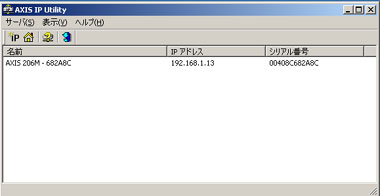 AXIS IP Utility
AXIS IP Utility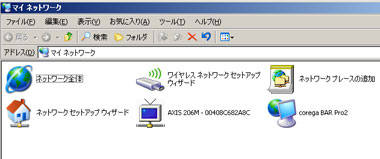
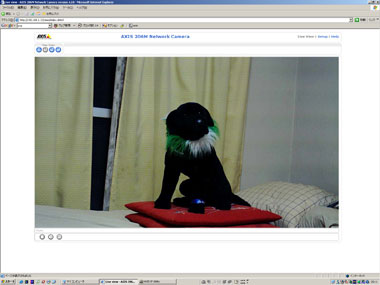

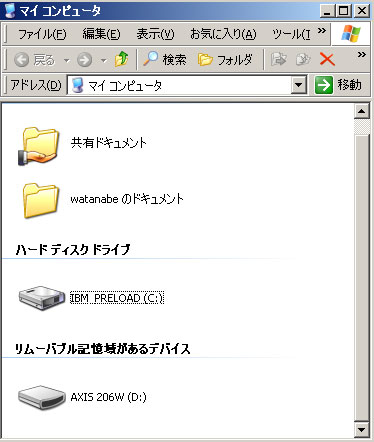 カメラなのに「リムーバブル記憶領域があるデバイス」として認識される。少し不思議な感じだ
カメラなのに「リムーバブル記憶領域があるデバイス」として認識される。少し不思議な感じだ